ppt中,照片撕裂效果不仅美观,而且操作简单。今天,趣百科小编子墨就为大家带来几个简单的步骤,让你轻松掌握ppt中照片撕裂效果的制作方法。按照下面的步骤,你也能快速做出酷炫的照片撕裂效果,让你的ppt更加引人注目。
首先插入图片到PPT中,然后插入一个矩形形状,将这个矩形复制多个,调整下左右位置,将其竖直排列。
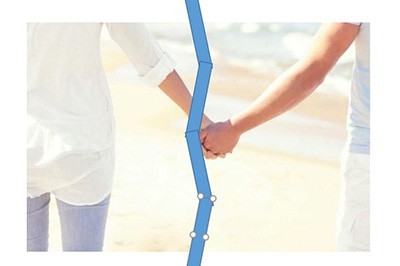
然后选中这些矩形,点击上方绘图工具格式中的合并形状,然后填充为白色,线条为无。

这样照片的撕裂效果就完成了,如果想要有动画效果,那么可以先选中图片,然后再选中矩形,再次点击上方绘图工具格式中的合并形状-【拆分】,这样一来图片就被拆分成两个部分,你可以单独的给两张图片添加动画效果。

以上就是PPT照片撕裂效果怎么做_简单几个步骤搞定的详细内容,更多请关注小编网其它相关文章!

